„Hol van az iCloud Music Library? Van valami mód az iCloud Music Library elérésére Mac számítógépen?
„Hogyan kapcsolhatom ki az iCloud zenei könyvtárat az iPhone X-emen? Ez a művelet törli az eredetileg letöltött dalokat?”
A Closed Zenekönyvtár egy olyan szolgáltatás, amely online módon tárolja a személyes muzsikáját. Szinkronizálja és letölti a Apple Store-ban felsorolt Apple zenefájlokat. A іClоud Music Library segítségével akár tíz másik regisztrált eszközön is könnyedén hozzáférhet ezekhez a dalokhoz.
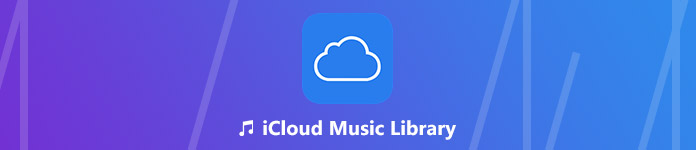
Ebből a bejegyzésből többet megtudhat az iCloud zenei könyvtárról. Meg lehet tanulni hogyan érheti el a dalokat az iCloud zenei könyvtárban, hogyan lehet be- és kikapcsolni az iCloud zenei könyvtárat, és hogyan javíthat ki néhány gyakori iCloud Music Library hibát.
- 1. rész: Mi az a іCloud Music Library
- 2 rész. Hogyan kapcsolja be / ki a zenei könyvtárat
- 3. rész: Dalok hozzáadása az iCloud zenei könyvtárhoz
- 4. rész: Az iCloud Music Library hiba javítása
rész 1. Mi az a іCloud Music Library
iCloud zenei könyvtár egy iOS és macOS szolgáltatás, amely segít az iPhone/iPad és Mac felhasználók számára elérni és szinkronizálni a dalokat, albumokat és lejátszási listákat az összes Apple-eszközön, amelyek ugyanazzal az Apple fiókkal vannak aláírva. Az iCloud Photo Library szolgáltatáshoz hasonlóan az iCloud Music Library is képes ugyanazt a munkát elvégezni a zenei fájloknál.
Az iCloud Music Library lehetővé teszi a megvásárolt zeneszámok és egyéb meglévő adatok szinkronizálását iOS-eszközök és Mac számítógépek között. A nagyszerű funkció az, hogy az Apple automatikusan egyezteti és lecseréli az eredeti dalokat egy jó minőségű verzióra, ha elérhető, ha nem, akkor feltölti az eredeti verziót az iCloud Music Library-be.
Az iCloud Music Library felhőtárhelyet kínál, amely akár 100 000 zeneszám tárolására is képes. Ha előfizet az Apple Music szolgáltatásra, családi csomagot kaphat, akár 1 TB-ig, havi 9.99 dollárért. Vagy választhatja az Apple iTunes Match szolgáltatását, és évi 24.99 dollárt fizet iTunes-könyvtárának iCloudban való tárolásáért.
rész 2. Hogyan kapcsolja be / ki a zenei könyvtárat
Amint fentebb említettük, az iCloud Music Library engedélyezése után az összes Apple Music zeneszámot szinkronizálja az összes iOS eszközön és Mac-en. Ebben a részben bemutatjuk, hogyan kapcsolja be és kapcsolja ki az iCloud Music Library-t.
Az iCloud Music Library engedélyezése / letiltása iPhone / iPad készüléken
1. lépés: Oldja fel iPhone / iPad készülékét, és nyissa meg a „Beállítások” alkalmazást.
2. lépés: Húzza lefelé a „Zene” opció megkereséséhez, majd érintse meg azt.
3. lépés. Amikor belép a Zene felületre, könnyen megtalálhatja az „iCloud Music Library” alkalmazást. Itt be- vagy kikapcsolhatja a kapcsolót.

Az iCloud Music Library be- és kikapcsolása Mac rendszeren
1. lépés: Nyissa meg az iTunes alkalmazást a Mac számítógépén, majd kattintson a menüsoron az „iTunes” gombra.
2. lépés: Válassza a „Rendszerbeállítások…” lehetőséget a legördülő listából.
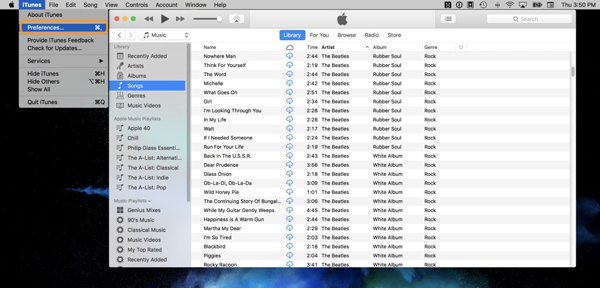
3. lépés: Kattintson az „Általános” fülre, majd jelölje be az „iCloud Music Library” négyzetet a be- és kikapcsoláshoz.
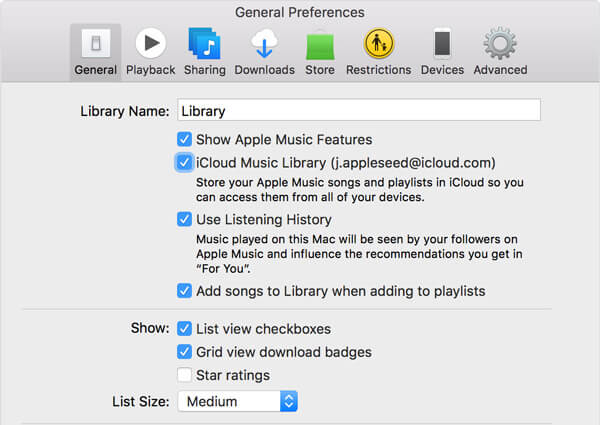
rész 3. Hogyan adhatunk dalokat az iCloud zenei könyvtárhoz
Különböző okok miatt szükséged lesz az Apple Music zenéit az iCloud Music Library-re vagy a helyi számítógépről az iOS-eszközre. A dalok átviteléhez az alábbi útmutatót veheti át.
Hogyan adhatunk dalokat az Apple Music-tól az iCloud Music Library-hez
1 lépés. Kapcsolja be az iPhone / iPad készüléket, és nyissa meg a Zene alkalmazást.
2. lépés Itt válassza ki az iCloud Zenekönyvtárhoz hozzáadni kívánt dalokat, és érintse meg a „Tovább” gombot.
3. lépés: Érintse meg az „Add to My Music” elemet a művelet megerősítéséhez.
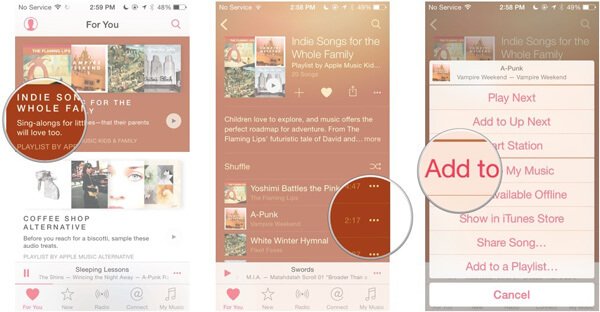
A dalok átvitele Mac és iOS eszköz között
Az iTunes segíthet a dalok szinkronizálásában iPhone-ra, iPadre és iPod-ra. De az eredeti hangfájlokat törli az iOS eszközön. Itt őszintén ajánljuk a legjobb iTunes alternatívát, iPhone Transfer a számítógép és az iOS eszközök közötti zene közvetlen átvitele.

4,000,000 + Letöltések
Fájlok átvitele az iOS eszközök között, a PC / Mac készülékről iPhone-ra vagy fordítva.
Zene, fényképek, kapcsolatok, videók, filmek, csengőhangok átvitele, HangoskönyvekStb
Kompatibilis a Windows 10 / 8 / 7 / Vista / XP és a Mac OS X 10.7 vagy újabb rendszerekkel.
Támogatás iPhone X / XS / XS Max / XR / 8 Plus / 8 / 7 Plus / 7 / SE / 6 / 6 / 6 / 5 / 4 támogatásához.
1 lépés. A fenti letöltési gombra kattintva gyorsan letöltheti, telepítheti és futtathatja az iOS zenei átvitelt a számítógépén. Győződjön meg arról, hogy a megfelelő verziót választotta. Ezután csatlakoztassa az iPhone vagy iPad készüléket USB-kábellel. Ez automatikusan felismeri a készüléket, és néhány alapvető információt mutat az interfészen.

Megjegyzések: Ennek a lépésnek az első csatlakozásához meg kell érintenie az iPhone / iPad eszköz „Trust” elemét.
2. lépés: Kattintson a "Zene" gombra a bal vezérlőn, hogy ellenőrizze az összes típusú audio fájlt az iPhone készülékén. Itt létrehozhat egy új lejátszási listát a hozzáadott dalokhoz.
3. lépés: Kattintson a felső menüsor „Hozzáadás” elemére vagy a fő felületen az „Elem hozzáadása” elemre a helyi zene hozzáadásához a számítógépről. Ezt követően a kiválasztott dalok átkerülnek az iOS eszközre.

Néhány kattintással Ön minden típusú iOS fájlt átmásolhat PC / Mac készülékről iPhone, iPad és iPod készülékekre. Lehetővé teszi továbbá, hogy különböző adatokat továbbítson az iOS eszközök között. Például megengedett zene átvitele iPhone-ról iPadre.
rész 4. Az iCloud zenei könyvtár hibájának javítása
Az iCloud Zenekönyvtár nem válaszol, vagy időtúllépést mutat? Nem találja az iCloud zenei könyvtárat iPhone, iPad vagy iPod touch készülékén? Néhány dal hiányzik az iCloud Zenei könyvtárból? Nagyon frusztráló lesz szembesülni az iCloud zenei könyvtár hibájával. Íme néhány megoldás a leggyakoribb kérdésekre.
Indítsa újra az iCloud Music Library alkalmazást az iOS eszközön
1. lépés: Nyissa meg a „Beállítások” alkalmazást iPhone / iPad készüléken, és keresse meg a „Zene” opciót.
2. lépés: Tiltsa le az iCloud Music Library funkciót, majd érintse meg az „Engedélyezés” lehetőséget.
Indítsa újra az iCloud Music Library programot az iTunes alkalmazásban
1. lépés: Nyissa meg az iTunes alkalmazást a Mac gépén, majd kattintson a menüsoron az „iTunes” gombra. Válassza a legördülő lista „Beállítások” elemét.
2. lépés: Kattintson az „Általános” fülre, majd törölje a jelölést / jelölje be az iCloud Zenei könyvtár melletti jelölőnégyzetet.
Frissítse az iCloud zenei könyvtárat iTunes-on keresztül
Kattintson az „File”> „Library”> „Update iCloud Music Library” elemre az iTunes alkalmazásban.
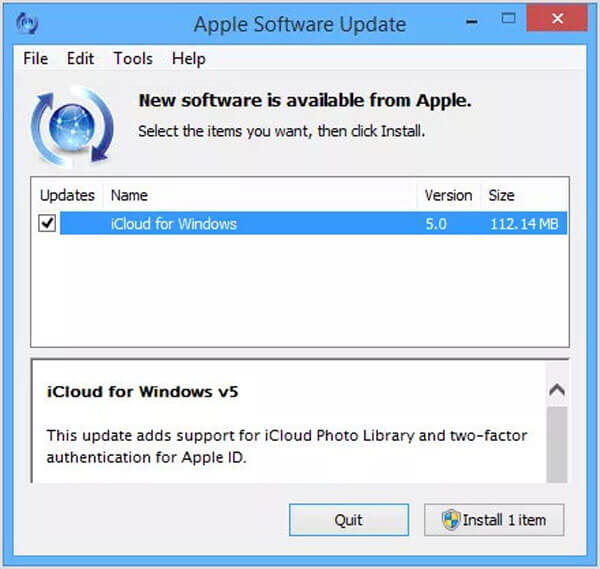
Professzionális módja a különböző iCloud Music Library hibák javításának
A fenti módszerekkel nagy esélye van arra, hogy az iCloud Music Library-t visszaállítsa normál állapotba. Ha a probléma még mindig kilép, akkor a hiba megszüntetésére támaszkodhat a hatékony iOS rendszer-helyreállításra. Képes sok iOS-problémát megoldani. Ingyenesen letöltheti azt, és megteszi a következő lépéseket az iCloud Music Library hibák javításához.
1 lépés. Először is ingyenesen letöltheti és telepítheti az iOS System Recovery programot a számítógépére. Csatlakoztassa az iPhone, iPad vagy iPod USB-kábellel.

2. lépés. Amikor belép a fő felületre, kattintson a „További eszközök” elemre, majd válassza az „iOS rendszer-helyreállítás” lehetőséget.

3 lépés. Kövesse a képernyőn megjelenő utasításokat, hogy az iOS-eszközt helyreállítási módra vagy a DFU módban. Ezt követően válassza ki a készülék megfelelő modelljét. Kattintson a „Letöltés” gombra a firmware letöltéséhez az iCloud Music Library hiba kijavításához.

4 lépés. A firmware letöltése után automatikusan megjavítja az iCloud Music Library hibát a készüléken. Ezután a szolgáltatás visszatér a normál állapotba.

Az iOS System Recovery képes különböző iOS hibák javítására. Például segíthet megszüntetni az iPhone-t, Az iPhone megragadta az Apple logót, Az iPhone megállt a frissítésen, És így tovább.
Az oldal elolvasása után jobban megérthetjük iCloud zenei könyvtár. Egyszerűen bemutatjuk az iCloud Music Library-t. Ezenkívül részletes lépéseket teszünk az iCloud Music Library be- és kikapcsolására. Az iCloud Music Library nem működő problémáinak megoldásához hatékony megoldásokat is kaphat. Hagyjon nekünk egy üzenetet, ha még kérdése van.




